Word软件是一款专业的文字出处理工具,当我们在使用Word编辑文字时,一般会用到不同的符号进行批注,其中就包括了文字删除线,那么Word文档删除线怎么添加?具体怎么做?很多的小伙伴都比较好奇,下面就一起来看看吧。

Word文字添加删除线操作方法
1、我们先在电脑中找到需要设置的文字文档,右键单击该文档,然后选择“打开方式”,再点击“Word”选项。
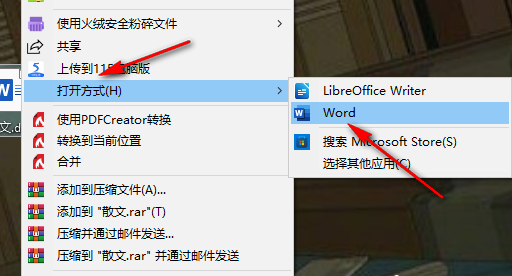
2、打开word文档之后,我们先选中文中需要添加删除线的内容,然后在工具栏中打开“开始”工具。

3、打开“开始”工具之后,我们在“开始”的子工具栏中找到删除线工具,点击使用该工具就可以给选中的内容添加删除线了。

4、我们也可以在选中文章内容之后直接右键单击选中内容,然后在菜单列表中点击选择“字体”选项。
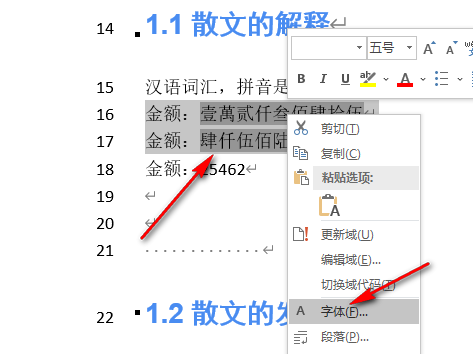
5、进入字体页面之后,我们在该页面中可以勾选“删除线”选项,也可以勾选“双删除线”选项,最后点击“确定”保存设置即可。

文明上网,理性发言,共同做网络文明传播者